Как удалить jailbreak с iphone? подробная инструкция
Содержание:
- Как удалить джейлбрейк «Yalu» для iOS 10 без восстановления устройства
- Возможные проблемы и пути их решения
- Как вернуть джейлбрекнутый iPhone в первоначальное состояние, сохранив при этом джейлбрейк
- Безопасен ли джейлбрейк
- Джейлбрейк iOS 15
- Типы Джейлбрейка
- Часть 2: Как правильно убрать джейлбрейк iOS 12 путем восстановления вашего устройства
- Как удалить джейлбрейк, если iTunes не видит устройство?
- Если что-то не удаляется…
- Как удалить Cydia (джейлбрейк) с iPhone или iPad и установить последнюю версию iOS
- Как удалить Cydia (джейлбрейк) с iPhone или iPad и установить последнюю версию iOS
- Как удалить Cydia
- Как удалить джейлбрейк без перепрошивки?
- Как удалить cydia с айфона
Как удалить джейлбрейк «Yalu» для iOS 10 без восстановления устройства
Шаг
1:
Убедитесь, что опция «Найти iPhone» включена на вашем взломанном устройстве, а также включены службы WiFi или 4g/3g. Если нет, то переходим в «Настройки» -> «iCloud» -> Найти iPhone и включаем эту опцию.
Шаг
2:
Переходим на iCloud.com и заходим в свой аккаунт.
Шаг 3:
Кликаем на «Найти iPhone».
Шаг
4:
Сервис «iCloud» найдет ваше устройство покажет его текущее местоположение на карте. Затем нажать на выпадающее меню «Все устройства
на верху и выбрать свое взломанное устройство. Необходимо убедиться, что это устройство отмечено зеленым маркером, что будет означать, что устройство на связи.
Шаг
5:
Появится меню с несколькими опциями. Необходимо выбрать опцию «Стереть
iPhone
».
Сервис «iCloud» дистанционно пошлет команду вашему устройству iPhone на удаление всех имеющихся на устройстве данных, включая и джейлбрейк. Устройство останется на той же прошивке без восстановления до последней версии iOS.
Удалить джейлбрейк относительно просто. Достаточно обновить или восстановить прошивку. После чего никаких следов процедуры в файловой системе не останется. Однако жизнь значительно разнообразнее, чем описание в инструкции. По этому попробую конкретизировать все способы как удалить jailbreak…
Самый простой вариант это обновить прошивку по “воздуху” через WI-FI. Откройте приложение “Настройки
” — “Основные
” — “Обновление ПО
”. Если появилась новая версия iOS, то вам предложат загрузить и установить новую версию операционной системы. Если у вас актуальная, т. е. последняя прошивка, или загрузка по каким-то причинам не доступна, то вам подойдет восстановление системы через iTunes.
Для этого подключите устройство к компьютеру с помощью USB шнура. И, разумеется, сделайте резервную копию iPhone , чтобы в случае чего не потерять все данные с телефона.
Перейдите на вкладку устройства и нажмите “Восстановить iPhone”.

Появится окно предупреждающее, что все данные с устройства будут стерты. Нажмите “Восстановить”.

Начнется процесс восстановления прошивки. По окончанию которого iTunes предложить настроить устройство как новое, или восстановить все данные из резервного копирования. Если вы хотите чтобы на телефоне все было также, как до перепрошивки, выберите второй вариант. Джейлбрейк будет удален с iPhone полностью.
Как удалить jailbreak когда iTunes не видит iPhone
Может случится так, что вы подключаете устройство к компьютеру, а iTunes не видит iPhone и никак на него не реагирует, или выдает ошибки. Для начала обновите саму программу Tunes, перегрузите компьютер и убедитесь что вы на нем обладаете правами администратора. Попробуйте другие USB порты. Если не поможет, посмотрите что еще можно сделать в этой статье .
Но, возможно, все дело в самом смартфоне. В этом случае необходимо ввести телефон в , и тогда iTunes автоматически запустит режим восстановления iPhone и сможет удалить джейлбрейк.
Разумеется, перед этим необходимо сделать резервное копирование всех данных со смартфона, чтобы избежать их потери. В случае когда iTunes не распознает iPhone сделать это можно с помощью iCloud. Откройте приложение “Настройки
” — “iCloud
” и войдите под своим Apple ID. Найдите в списке пункт “Резервная копия
” и включите ее для синхронизации данных с облачным сервисом.
Jailbreak – это взлом прошивки IOS, с помощью которого пользователи получают полный доступ к скрытым опциям файловой системы. Джейлбрейк не является легальной процедурой, поэтому, с приобретением такой версии прошивки, ваш IPhone теряет право гарантийного обслуживания. Прочитав эту статью, вы узнаете, как удалить джейлбрейк без вреда для айфона.
Последствия Jailbreak:
- Постоянные проблемы с пиратскими программами, вирусами и обновлениями;
- Установка большого количества сторонних твиков часто приводит к торможениям операционной системы;
- Несовместимость некоторых приложений и ОС. Так как взломанная прошивка имеет полный доступ к файловой системе, установить можно практически любое ПО, однако, из-за непроверенных инсталляций могут возникать ошибки во взаимодействии программных и аппаратных компонентов;
- Угроза безопасности личных данных пользователей. Твики могут получать доступ к информации о ваших паролях, данных банковских карт.
Если вы уже успели установить джейлбрейк, но теперь жалеете об этом – есть несколько простых способов, как удалить нелегальную прошивку и вернуть телефону право на сервисное обслуживание.
Возможные проблемы и пути их решения
Проблемы с джейлбрейком встречаются очень часто, но и решения их совсем несложные.
Ошибка Error 0A (зависает на 45%)
Эта ошибка появляется во время совершения джейлбрейка, тогда как утилита зависает на 45—50%. Для решения проблемы нужно подключить своё устройство к компьютеру, открыть iTunes (должен быть свежей версии) и найти своё гаджет в списке. Далее зайти в «Резервные копии» и снять флажок с пункта «Зашифровать резервную копию iPhone». После проделанных действий нужно повторить попытку совершения джейлбрейка.
В меню резервных копий iTunes нужно снять флажок с пункта Зашифровать резервную копию
Кнопка «Старт» серая
Если кнопка «Start» серого цвета и не кликабельная — это означает, что Pangu 9 не разрешает начинать джейлбрейк устройства. Чтобы кнопка «Старт» стала кликабельной необходимо отключить устройство от компьютера и установить последнюю версию iTunes и попробовать снова. Если установлена последняя версия iTunes, но кнопка «Start» всё равно серая — попробуйте запустить iTunes от имени администратора или переподключиться к интернету.
Иконка Cydia не появилась
Очень часто случается так, что процедура джейлбрейка прошла успешно и без ошибок, но на экране устройства не появился магазин приложений Cydia. Объясняется это тем, что утилите Pangu вовремя не был разрешён доступ к «Фото». Для решения проблемы стоит лишь заново взломать устройство, разрешив доступ к «Фото» приложению Pangu вручную. Сделав это, на экране гаджета гарантировано появится Cydia.
Не запускается Cydia
Бывают случаи, когда джейлбрейк прошёл успешно, никаких ошибок не было, Cydia на экране появилась, но попытка открыть её завершается сразу же после нажатия на иконку. Для решения проблемы нужно сбросить настройки устройства до заводских, после чего обновить версию прошивки (если есть обновление). Далее рекомендуется создать резервную копию или проверить её наличие, если уже была создана и попробовать снова запустить Cydia.
Стоит ли совершать джейлбрейк своего устройства пользователь в состоянии решить самостоятельно, на основе всех преимуществ и недостатков этой процедуры. Возможностей после джейлбрейка появляется огромное количество, чего стоит только настройка интерфейса устройства на свой вкус, но стоит ли ради этого лишать свой iPhone или iPad гарантийного обслуживания — вопрос, которым задаются всё больше пользователей гаджетов под управлением iOS.
Как проверить Айфон при покупке с рук
Как удалить джейлбрейк
Как вернуть джейлбрекнутый iPhone в первоначальное состояние, сохранив при этом джейлбрейк
В курсе ли вы, что можно восстановить заводское состояние на джейлбрекнутом iPhone, сохранив при этом джейлбрейк? Считаете, это невозможно? И будете совершенно неправы, ибо ниже мы предлагаем вам полноценную инструкцию по использованию хакнутого айФона как нового, не лишаясь при этом всех прелестей джейлбрейка.
Шаги описанной ниже процедуры включения безопасного режима достаточно просты. Для произведения всех действий вам потребуется фреймворк MobileSubstrate, от которого зависят почти все настройки пакета Cydia. Вас интересует, где взять и как установить данный фреймворк? Ответ на этот вопрос – нигде и никак. Если у вас установлен хотя бы один твик из Cydia, MobileSubstrate будет автоматически установлен и настроен на вашем устройстве.
Для того, чтобы восстановить гаджет, перезагрузите iPhone (или любое другое джейлбрекнутое i-устройство, восстановить которое желаете): нажмите и удержите кнопку питания девайса до тех пор, пока в верхней части дисплея не высветится слайдер с надписью «Выключить». Протяните слайдер и дождитесь полного выключения аппарата. Затем зажмите кнопку увеличения громкости (именно увеличения, на айФоне это «+») и кнопку питания. После включения аппарата продолжайте удерживать клавишу громкости до конца загрузки операционной системы. Кнопку питания держать не нужно.
Может показаться очень простым и маловероятным, но, если вы все сделали правильно, вы только что сбросили все активные настройки джейлбрейка и вернули систему в то самое состояние, в каком она находится сразу после взлома. Что интересно, все приложения остались установлены, так же, как и джейлбрейк. Можете запустить Cydia и попробовать установить что-нибудь. Всё установится.
Описанные выше действия могут быть полезны вам в двух случаях. Первый носит технический характер, и имеет место на таких старых устройствах, как iPhone 3GS и 4. Многие джейлбрейк-твики оказывают влияние на производительность, и не всегда положительное. С помощью рассказанной нами техники восстановления вы всегда можете вернуть ОС в «чистое» состояние, если какой-то твик вас не устраивает. Вторая причина больше содержательного характера. Если вы джейлбрекнулись через Evasi0n, и желаете вернуться обратно – используйте нашу инструкцию. И вы сможете не только восстановить систему в чистое состояние, но и сохранить уже произведенный ранее джейлбрейк.
Чтобы вернуть ваш девайс в то самое состояние, которое было до использования нашего гида, просто перезагрузите его. Без зажимания дополнительных клавиш.
Безопасен ли джейлбрейк
Несмотря на все возможности, которые открываются при использовании доступа к файловой системе, массовых взломов зарегистрировано не было. После взлома забота о безопасности переходит в руки пользователя, от его действий зависит многое. Дополнительный фактор риска разработчики и хакеры создающие приложения для запуска jailbreak и магазина Cydia. Владелец устройства Apple должен сам определять насколько можно доверять этим людям и их разработкам.
В последних версиях не требуется вносить изменения в ядро, следовательно, риск получить “кирпич” практически исключен. Но неопытный пользователь способен удалить или повредить системные файлы. Это приведет к необходимости восстанавливать систему, что, к счастью, можно сделать через iTunes.
Джейлбрейк iOS 15
Вышесказанное означает, что разработчикам придется искать новый подход для джейлбрейка iOS 15. В Сети есть доказательства того, что были попытки взломать iOS 15.1 на iPhone 12 Pro Max — хакер realBrightiup протестировал эксплойт, который успешно разблокирует возможность записи в память ядра. Этот процесс дает возможность загружать в смартфон и исполнять произвольный код для джейлбрейка или злонамеренного взлома.
К сожалению, на данный момент эксплойт не может обеспечить возможность джейлбрейка или кражи информации. Это говорит о том, что iOS 15 достаточно устойчива к таким процессам — еще один повод наконец установить ее. Пока нет никаких доказательств того, возможно ли взломать iOS 15. Кроме того, самим разработчикам с годами становится все сложнее делать джейлбрейк для iPhone.
Даже для iOS 14.8 не существует джейлбрейка: во всяком случае, хакеры не спешат распространять информацию о слабых местах в iOS, иначе Apple исправит проблему в следующей версии. Тем более, что с этого года у вас есть возможность не уходить на новую iOS 15, а остаться на iOS 14 и своевременно получать патчи безопасности.
Типы Джейлбрейка
— отвязанный (полный, непривязанный) джейлбрейк работает (не «слетает») после перезагрузки устройства. Это главное отличие от привязанного джейлбрейка.
— привязанный джейлбрейк работает только до перезагрузки устройства. В случае выключения или перезагрузки устройство не включится снова («зависнет» на белом яблоке при загрузке). Для включения и нормальной работы потребуется загрузка устройства с помощью определенной программы. Все данные на устройстве (программы, музыка, видео и тд) в этом случае не повредятся.
В последние годы хакеры не выкладывают в Сеть инструменты для получения привязанного джейлбрейка.
Часть 2: Как правильно убрать джейлбрейк iOS 12 путем восстановления вашего устройства
Ниже приведены два способа помочь вам удалить джейлбрейк iOS 12 .
Способ 1. Вернуться с джейлбрейка на официальную прошивку через айтюнс
Ниже приведены подробные инструкции , а затем восстановить данные iPhone.
Шаг 1. Подключите устройство iOS к компьютеру и запустите iTunes и введите пароль, если хотите, вы можете использовать другой компьютер, который вы синхронизировали с вашим iPhone.
Шаг 2. Подождите несколько минут, чтобы ваш iPhone синхронизировался с iTunes, а затем выполнил резервное копирование.
Шаг 3. По завершении процесса синхронизации и завершения резервного копирования выберите «Восстановить ».
5. Как только экран настройки появится на вашем iPhone, нажмите «Восстановить» из резервной копии iTunes.
Если вы никогда не проводили синхронизацию с iTunes и не настраивали функцию «Найти iPhone» в iCloud, для восстановления устройства нужно будет использовать режим восстановления. Подключите устройство с iOS к компьютеру и откройте программу iTunes.
Потом сделайте принудительную перезагрузку:
Нужно нажать и быстро отпустить увеличения громкости, затем нажать и быстро отпустить кнопку уменьшения громкости. После этого нажмите и задержите палец на кнопке питания, пока не появится экран режима восстановления.
После этого выберите «Восстановить»
После того, как все будет сделано, просто следуйте инструкциям на экране устройства iOS, и вы можете либо установить свое устройство как новое, либо восстановить из резервной копии, сделанной до джейлбрейка.
Способ 2. Cтереть джейлбрейк с iPhone и iPad при помощи UltData джейлбрейк без потери данных
После или во время джейлбрейка, если возникли проблемы, вы не хотите продолжать делать джейлбрейк. Программа Tenorshare UltData предлагает возможность выйти из этого состаяния и получить ваши потерянные и удаленные данные. Лучше восстановить систему iOS и уйти в прошлое.
Шаг 1. Прежде всего, подключите iPhone к компьютеру с помощью кабеля USB и запустить проблему. После подключения, переключиться на «Исправить операционную сиситему» в главном интерфейсе и нажмите кнопку «Исправить сейчас» для продолжения процесса.
Шаг 2. Чтобы восстановить операционную систему, вам необходимо скачать совместимую прошивку для вашего устройства iOS изначально. Просто нажмите кнопку «Browse», чтобы выбрать путь сохранения на вашем компьютере, и сохранить файлы прошивки, а затем,вам надо нажать кнопку «download» и ждать.
Шаг 3. Когда загрузка завершена, программа продолжает восстановить систему iOS. Не отключайте устройство во время процесса, иначе ваш iPhone может замуровать. Меньше чем за 10 минут, ваше ненормальное устройство iOS может быть исправлено к нормальной жизни.
Если восстановление системы при обычном состояние не работает, мы предлагаем вам использовать «Advanced Mode», который увеличит шанс успешного ремонта
Принимая во внимание, «advanced mode» будет стирать данные на устройстве, поэтому мы предлагаем вам попробовать «advanced mode» после 4-5 раз отказа со стандартным режимом
После выхода из Jailbreak, легко помочь вам найти данные и файлы, 3 способа восстановить важные контакты, сообщения, фотографии, музыки, видео и т.д.
Шаг 1. Запустите UltData и выберите способ восстановления, UltData (iPhone Data Recovery) предлагает 3 способа восставиновить данные, вы можете выберить метод, который вы хотите, на главном окне.
Шаг 2. Предварительный просмотр перед восстановлением, iPhone Data Recovery разумно прочитает файлы по типам файлов, поэтому вы можете найти и просмотреть файлы легко.
Шаг 3. Выберите элементы для восстановления. Выберите нужные элементы и нажмите «Восстановить». Прямо сообщения, контакты, и заметки восстановлены.
Если после джейлбрейка iPhone не включается и завис на яблоке или зависает в режиме восстановления, то вы можете использовать Tenorshare ReiBoot, которая специально исправит проблемы с iPhone, iPod и iPad.
Обновление 2020-01-15 / Обновление для Проблемы и Решения с iOS 11
Как удалить джейлбрейк, если iTunes не видит устройство?
То, что iTunes не видит подключённый «взломанный» Айфон, является следствием «глючности», о которой говорилось в начале статьи. Чаще всего от подобных проблем страдают обладатели стареньких моделей iPhone – 4 и 4S; после установки джейлбрейка «четвёрка» может и вовсе превратиться в «кирпич», не подающий никаких признаков жизни и не распознающийся ПК.
Есть способ выйти из столь затруднительного положения – действовать следует так:
Шаг 1. Введите смартфон в DFU-режим. Подключив гаджет к ПК, зажмите «Home» и «Power» на 10 секунд, затем отпустите «Power», продолжая удерживать «Home» (более подробно о том, что представляет собой DFU-Mode, мы рассказывали в статье «DFU-режим на iPhone 4 и 5»).
Шаг 2. В iTunes появится сообщение следующего характера:
Нажмите «ОК», затем «Восстановить iPhone…». Вы получите Айфон без джейлбрейка, но опять-таки лишитесь некоторых ценных данных.
Если что-то не удаляется…
С такой ситуацией пользователи сталкиваются при установлении ограничения на удаление приложений. Если на иконке с программой отсутствует крестик при использовании первого метода, значит, установлено ограничение. Нужно отключить данную опцию, чтобы произвести очистку Айфона:
- «Настройки» – «Основные» – «Ограничения».
- Если необходимо введите пароль, установленный для устранения приложений с аппарата.
- Напротив «Удаления программ» должен стоять зеленый переключатель.
Если игра или другие файлы открыты или загружаются, очистить устройство от них тоже не удастся.
Еще интересная статья для Вас: Как спрятать или скрыть приложение, папки на Айфоне
Следующая ситуация: не все файлы отмечены крестиком для удаления. Здесь два варианта:
- Это стандартные программы от производителя, устранить их невозможно. Однако с iOS 10 и версией постарше, удаление допускается.
- Данные загружены с помощью джейлбрейка. Тогда устраняются они через студию простыми шагами: Cydia – Manage – Packages.
Как удалить Cydia (джейлбрейк) с iPhone или iPad и установить последнюю версию iOS
Привычная картина: вы хотите обновить ваш iPhone и iPad, на котором сделан джейлбрейк, однако по пути Настройки -> Основные -> Обновление ПО не появляется доступное обновление. Лучшим решением в подобной ситуаци будет являться восстановление устройства до актуальной прошивки iOS. Выполнить эту операцию корректно поможет опубликованная ниже инструкция.
Сразу стоит отметить, что именно наличие джейлбрейка препятствует обновлению iOS на iPhone и iPad. Хакеры, выпускающие инструменты для получения джейлбрейка, специально закрывают возможность обновления, дабы при установке новой версии ПО пользователь не превратил iOS-устройство в «кирпич» («вечное яблоко»).
Внимание: При восстановлении заводских настроек на устройстве будут удалены все данные и настройки, поэтому прежде, чем приступать к этому действию, сохраните резервную копию гаджета. Для того чтобы избежать проблем при восстановлении копии, лучше использовать резервную копию, сделанную до джейлбрейка
При отсутствии таковой, создайте дополнительный экземпляр данных вашего iPhone, iPad и iPod Touch через iCloud или iTunes. Теперь можно приступать непосредственно к процессу восстановления исходных настроек гаджета.
ПО ТЕМЕ:
Как удалить Cydia (джейлбрейк) с iPhone или iPad и установить последнюю версию iOS
Привычная картина: вы хотите обновить ваш iPhone и iPad, на котором сделан джейлбрейк, однако по пути Настройки -> Основные -> Обновление ПО не появляется доступное обновление. Лучшим решением в подобной ситуаци будет являться восстановление устройства до актуальной прошивки iOS. Выполнить эту операцию корректно поможет опубликованная ниже инструкция.

Сразу стоит отметить, что именно наличие джейлбрейка препятствует обновлению iOS на iPhone и iPad. Хакеры, выпускающие инструменты для получения джейлбрейка, специально закрывают возможность обновления, дабы при установке новой версии ПО пользователь не превратил iOS-устройство в «кирпич» («вечное яблоко»).
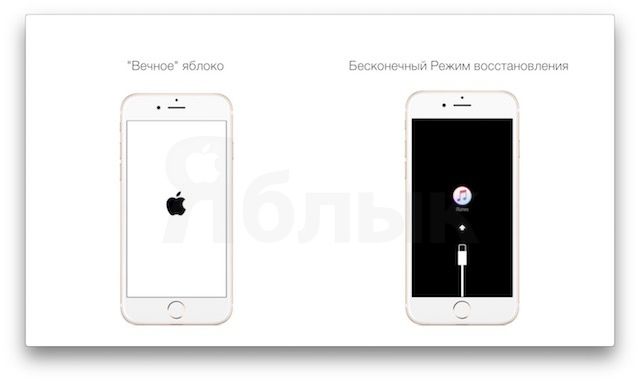
Внимание: При восстановлении заводских настроек на устройстве будут удалены все данные и настройки, поэтому прежде, чем приступать к этому действию, сохраните резервную копию гаджета. Для того чтобы избежать проблем при восстановлении копии, лучше использовать резервную копию, сделанную до джейлбрейка
При отсутствии таковой, создайте дополнительный экземпляр данных вашего iPhone, iPad и iPod Touch через iCloud или iTunes. Теперь можно приступать непосредственно к процессу восстановления исходных настроек гаджета.
ПО ТЕМЕ:
- Как восстановить контакты и другую информацию на iPhone, не создавая резервную копию в iTunes или iCloud.
- Как выбрать приложения для резервной копии в iCloud на iPhone и iPad.
- Как восстановить резервную копию из iCloud на iPhone и iPad.
- Как сделать резервную копию iPhone или iPad в iTunes на компьютере.
Как удалить Cydia
Собственно, Cydia — это графическая оболочка для пакетного менеджера программ, с помощью которой из различных хранилищ софта в интернете (сайтов-репозиториев) можно устанавливать «твики» и приложения на устройства, работающие под управлением iOS и прошедшие процедуру jailbreak‘а.
Репозитории, в частности, содержат массу полезнейших скриптов и приложений для программной разблокировки и работы со взломанной файловой системой устройства. В AppStore вы такого не найдёте )
Несмотря на всю очевидную полезность приложения и сильно преувеличенные слухи о том, что Cydia тормозит систему и снижает производительность, находится немало желающих полностью удалить её со своего устройства. В процессе предпродажной подготовки, например.
Тут надо принять во внимание то обстоятельство, что в процессе установки многие системные файлы Cydia заменяет либо модифицирует и полностью вручную «зачистить» аппарат от её «хвостов» весьма проблематично и затратно по времени. К тому же чревато потерей работоспособности устройства
Самый простой и логичный способ удалить Cydia — воспользоваться её собственным инсталлятором. Установите соединение с интернетом, зайдите в Cydia, нажмите на вкладку «Manage» и перейдите в раздел «Packages«.
В разделе найдите пакет «Cydia Installer» и тапните по нему. Нажмите «Modify«, выберите «Remove«, подтвердите действие кнопкой «Confirm» и Cydia будет удалена в Вашего устройства. Естественно, со всеми твиками и ранее установленными из неё приложениями. Понятно, что свои файлы в системных папках и разделах «Cydia Installer» заменить и удалить не в состоянии. Либо их придётся удалять на свой страх и риск вручную либо смириться с таким положением дел и жить дальше ) Самый же радикальный и верный способ — обновить программное обеспечение аппарата через iTunes. На выходе Вы гарантированно получаете полностью чистое от следов Cydia (и джейлбрейка) устройство.
Как удалить джейлбрейк без перепрошивки?
Ещё один способ снести джейлбрейк и обнулить Apple-девайс – использование твика «самоуничтожения» Cydia Eraser (в прошлом – Cydia Impactor), разработанного создателем Cydia Джеем Фриманом. У этого метода есть целый ряд существенных достоинств:
- Перепрошивка гаджета не производится – iPhone продолжает работать на той же версии iOS.
- Никаких следов джейлбрейка не остаётся.
- Компьютер не нужен, удаление Jailbreak осуществляется прямо с мобильного устройства.
Метод имеет и недостатки:
- Он актуален не для всех iOS, а только для версий 8.1 – 8.4. В интернете есть отзывы, рассказывающие о том, что твик Cydia Eraser помогает и на iOS 9, но эта информация неподтверждённая.
- Твик удалит всю пользовательскую информацию – вместе со следами вмешательства в файловую систему.
- Способ довольно сложный – справиться смогут только опытные пользователи iPhone, новичкам рекомендуется прибегнуть к перепрошивке.
Если вы всё же считаете себя профи в области мобильных технологий, попробуйте снести джейлбрейк через Cydia Eraser. Делается это так:
Шаг 1. Зайдите в магазин Cydia и проследуйте в репозитарий Cydia/Telesphoreo (присутствует в списке источников по умолчанию).
Шаг 2. Выберите раздел «Утилиты».
Шаг 3. Отыщите в списке утилит твик Cydia Eraser и установите его.
Шаг 4. Запустите твик – в нижней части главного экрана вы увидите кнопку «Erase All Data, Unjailbreak Device“. Нажмите эту кнопку.
Изображение: applenovinky.cz
Шаг 5. Появится запрос на подтверждение удаления всех данных, содержащихся на iPhone:
Выберите вариант «Delete All». После этого на экране вы увидите командную строку с перечислением операций, сопутствующих удалению джейлбрейка.
Изображение: yalujailbreak.org
Больше ничего нажимать не надо – просто подождите 5-10 минут до завершения процесса!
Когда Cydia Eraser выполнит свою работу, iPhone перезагрузится и на экране появится то самое приветственное сообщение, которое вы наверняка видели при первоначальной активации гаджета.
Изображение: yalujailbreak.org
Активируйте iPhone снова, «с нуля». Вы убедитесь, что устройство окажется «чистым», а версия операционной системы – той же, что была до применения Cydia Eraser.
Как удалить cydia с айфона
На iOS 12.4 у меня стоял джейлбрейк, после обновления до iOS 12.4.1 джейлбрейк пропал, но iPhone теперь часто глючит и работает нестабильно. Боюсь, что проблемы перекочуют в iOS 13. Как правильно удалить джейлбрейк? Во время осуществления джейлбрейка на iPhone открывается доступ к разделам памяти, которые доступны только для чтения без джейлбрейка. Так при помощи твиков получается изменить системные файлы и настройки.
Большинство твиков после удаления их через Cydia возвращают оригиналы системных файлов на место и стирают неоригинальные данные или настройки.
Если не произвести удаление джейлбрейка, а просто обновить прошивку до следующей версии, на которой взлом невозможен, то получите нестабильную iOS. В ней останутся так называемые “хвосты” твиков, неоригинальные файлы и неправильные настройки системы.
Вернуть стандартные файлы и параметры можно только полным восстановлением прошивки, а не загрузкой обновлений.



